Siempre es divertido ver videos en una pantalla grande. Pero entonces, ¿no sería un poco irritante cuando encuentras el video girado al revés o al revés 90 grados? Probablemente utilizará algún software de terceros para solucionarlo cada vez. La rotación ocurre principalmente cuando graba el video en su teléfono inteligente y lo conecta a su computadora portátil para verlo. Si está utilizando programas de Windows como VLC media player o Windows Movie Maker, entonces no necesita preocuparse por la instalación de ningún nuevo software. Solo algunas configuraciones manuales y su problema se soluciona. Pero entonces, los casos son diferentes en ambos casos. Solo son posibles cambios temporales en VLC Reproductor multimedia. Esto es útil si rara vez va a ver videos en su computadora portátil. Windows Movie Maker viene a su rescate si necesita cambiar permanentemente su configuración. Esto debe hacerse cuando esté a punto de cargar su video y compartirlo con sus amigos en la web.
Aquí hay algunos pasos que se deben seguir en los reproductores multimedia para resolver los problemas de los videos volteados. Hablaré de los casos con VLC media player y Windows Movie Maker.
Resolver problemas de video volteado en VLC Media Player
PASO 1
Abra el archivo de video con VLC Media Player.
PASO 2
En el menú que aparece en la parte superior, haga clic en Herramientas opción. Ahora, elige la opción Efectos y filtros que aparece en el menú desplegable.
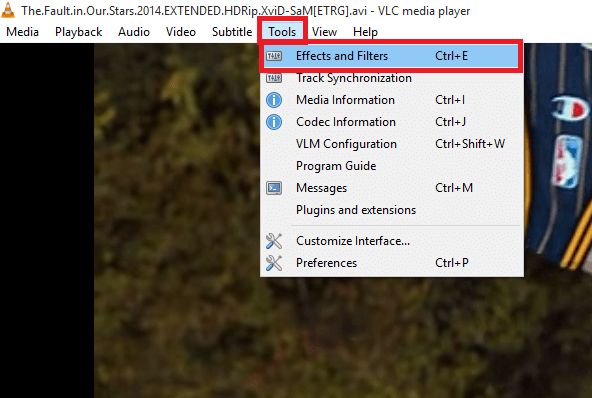
PASO 3
Un nuevo cuadro de diálogo llamado Ajuste y efectos aparece. A continuación encontrará tres pestañas. Elija la segunda pestaña llamada Efectos de video. Encontrarás debajo de él, la opción Geometría.Haz click en eso.
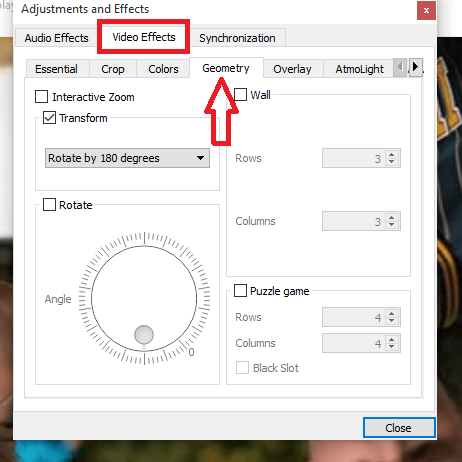
PASO 4
Uno era cambiar la orientación es elegir el Transformar opción y elija del menú desplegable debajo de ella, la opción Gire 180 grados. Esto soluciona el video cada vez que lo reproduce en el reproductor VLC. Pero no cambiaría la rotación si utiliza cualquier otro reproductor multimedia para reproducirlo.
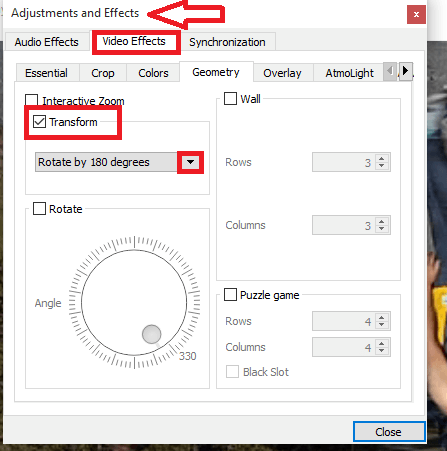
PASO 5
Ésta es una opción alternativa. Elegir la Girar opción justo debajo de Transformar, e inclínela en cualquier ángulo que desee. Ahora el video se reproduce en posición vertical según lo previsto.
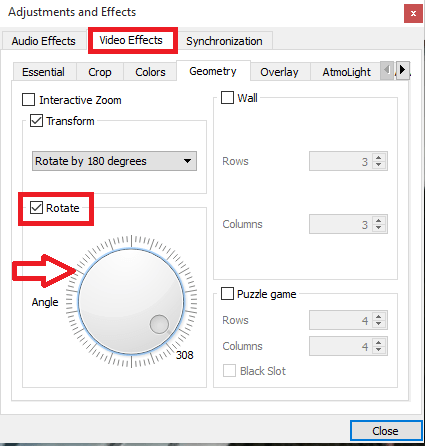
Resolver problemas de video volteados en Windows Movie Maker
PASO 1
Abra el video con Windows Movie Maker. La vista previa del video aparece a la izquierda y las escenas aparecen a la derecha. Haga clic en el Casa pestaña que aparece en la parte superior izquierda.
PASO 2
Haga clic en el Girar a la izquierda o Gira a la derecha opción que te ayuda a obtener la orientación perfecta para el video.
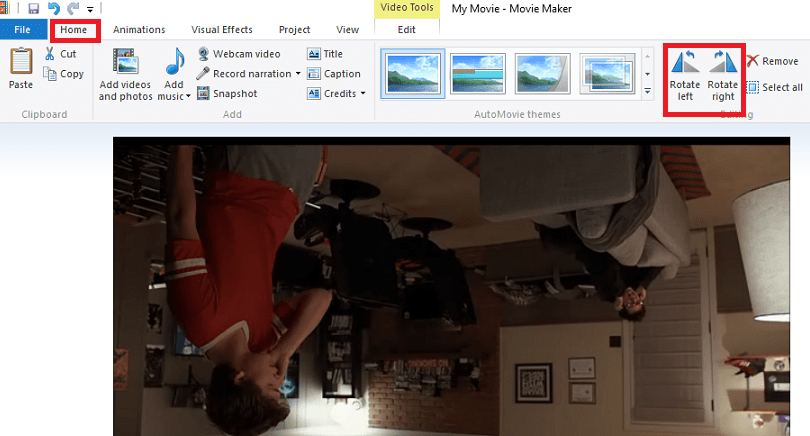
PASO 3
Para guardar los cambios de forma permanente, continúe y pase a la Archivo opción en la parte superior izquierda. Ahora elige la opción Guardar la película.
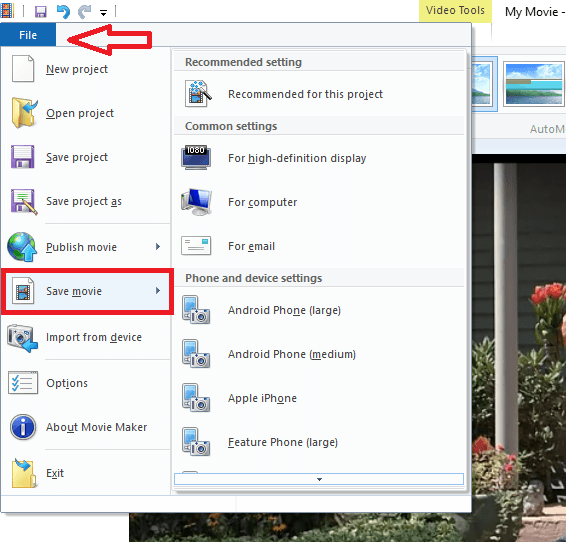
Ahí tienes. A partir de ahora, el video se puede ver perfectamente sin problemas de rotación. ¡Espero que te haya resultado útil!


